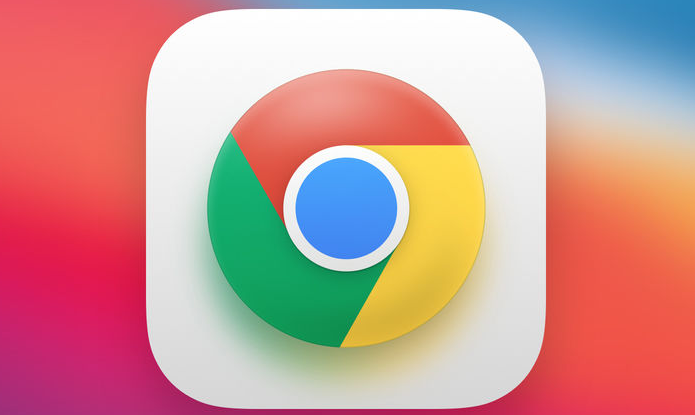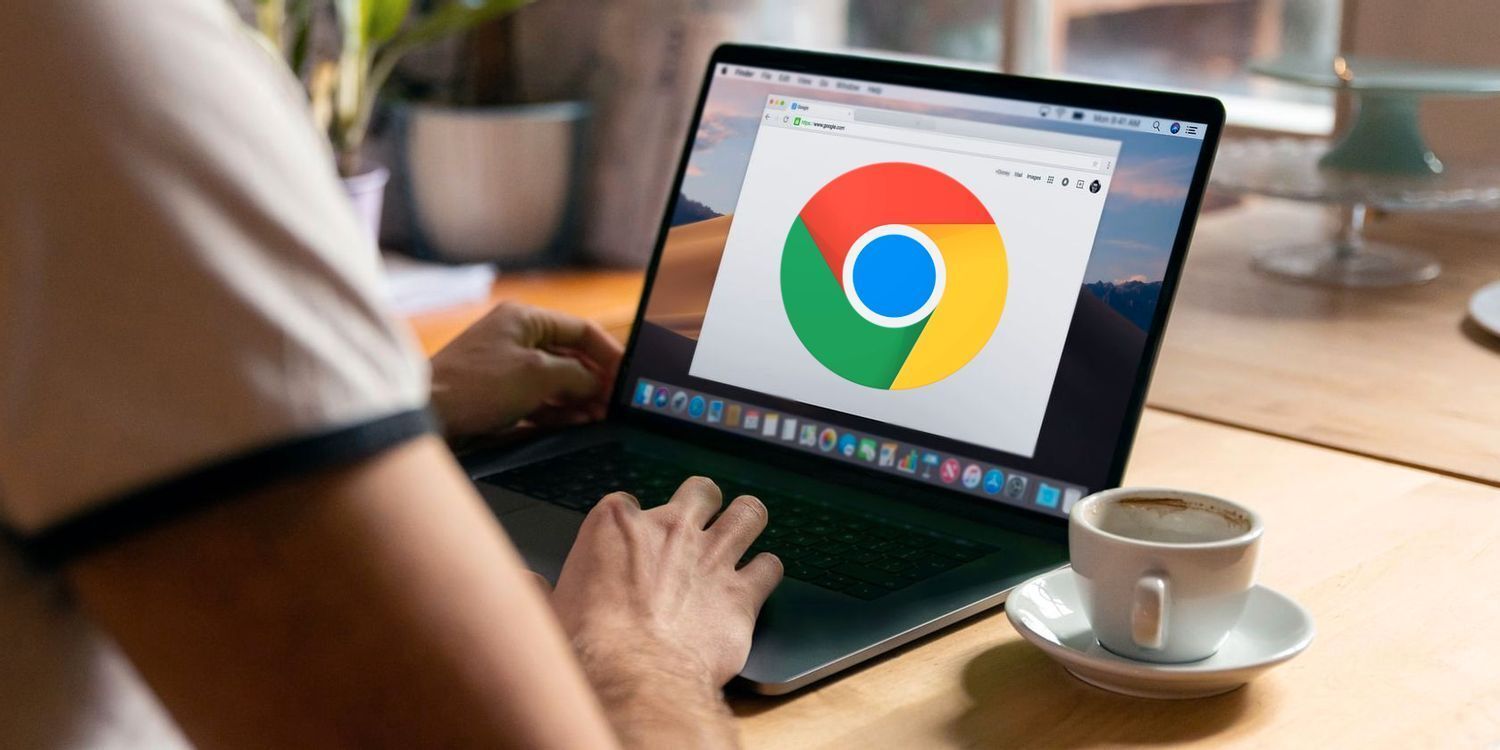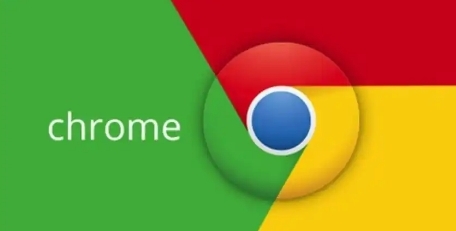如何在Chrome浏览器中启用网页的深色模式
详情介绍

一、通过Chrome浏览器设置启用全局深色模式
1. 打开Chrome浏览器:在桌面上找到Chrome浏览器图标并双击打开浏览器。
2. 进入设置菜单:点击浏览器右上角的三个点(菜单按钮),在下拉菜单中选择“设置”选项。
3. 选择外观设置:在左侧导航栏中找到“外观”选项并点击。
4. 启用深色模式:在“外观”页面中,可以看到一个“主题”选项,点击它旁边的下拉箭头,选择“深色”即可启用全局深色模式。此时,Chrome浏览器的界面以及大多数网页都会变成黑色背景和白色文字,以减少眼睛的疲劳。
二、通过安装扩展程序启用特定网页的深色模式
1. 打开Chrome扩展程序页面:在浏览器地址栏中输入“chrome://extensions/”并按回车键,进入扩展程序管理页面。
2. 搜索深色模式扩展:在扩展程序页面的左上角,点击“打开Chrome网上应用店”链接。然后在应用店的搜索框中输入“深色模式”或相关关键词,如“Dark Mode”。
3. 选择并安装扩展:从搜索结果中选择一个合适的深色模式扩展程序,如“Dark Reader”等。点击扩展程序的详细信息页面中的“添加到Chrome”按钮进行安装。安装完成后,浏览器右上角会出现扩展程序的图标。
4. 启用特定网页的深色模式:当访问想要启用深色模式的网页时,点击浏览器右上角的扩展程序图标,然后选择刚刚安装的深色模式扩展程序。该扩展程序会自动将当前网页切换到深色模式,提供更舒适的阅读体验。
总的来说,通过以上方法,可以轻松地在Chrome浏览器中启用全局或特定网页的深色模式,根据自己的需求和喜好选择合适的方式,保护眼睛的同时享受更好的浏览体验。